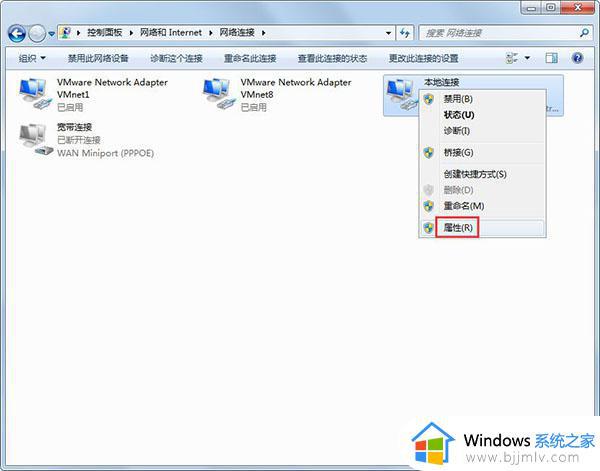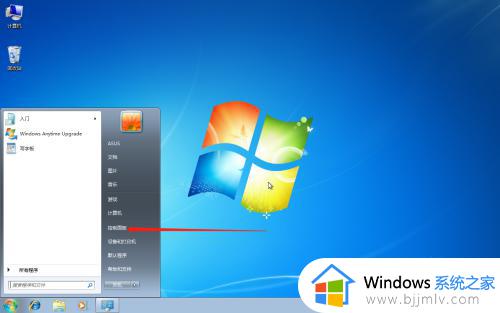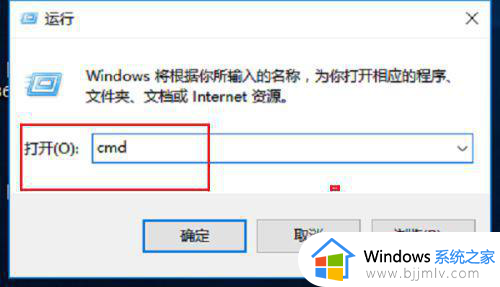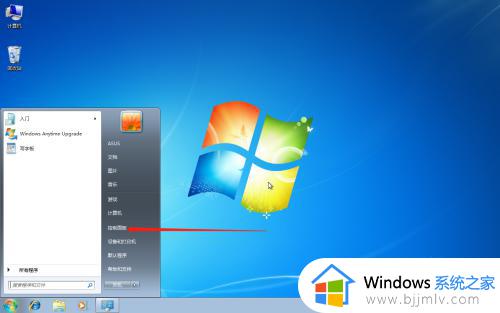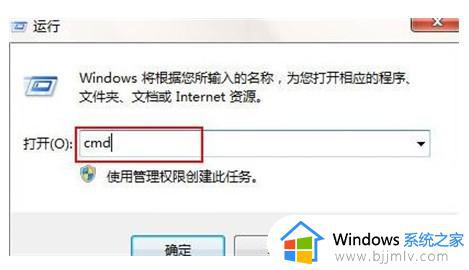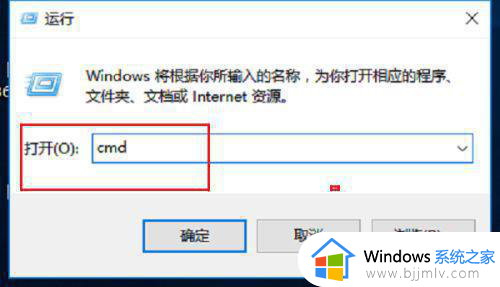windows7如何查看ip地址 怎么查看windows7的ip地址
每当用户在长时间操作windows7系统的过程中,偶尔也会遇到电脑连接网络时出现故障的情况,这时可以通过尝试修改windows7电脑ip地址来进行修复,不过很多用户都可能还不清楚本机ip地址,对此windows7如何查看ip地址呢?接下来小编就带来怎么查看windows7的ip地址,一起来了解下吧。
具体方法如下:
方法一、
1.在桌面右下角找到网络的图标,点击。(因此处链接的是wifi故显示图标不同,若链接为宽带则为小电脑的形状)
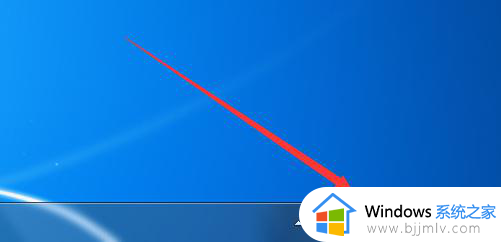
2.点击“打开网络和共享中心。”
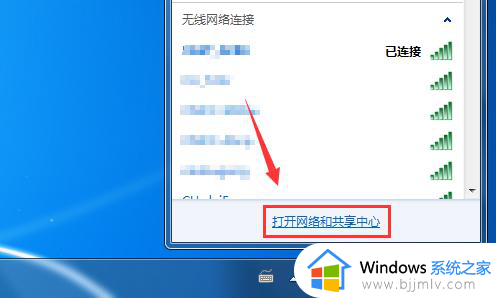
3.弹出窗口,点击“无线网路连接”。(若为宽带连接则在同一位置点击“本地连接”)
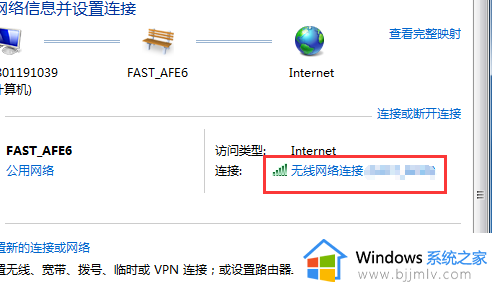
4.弹出窗口,然后点击“详细信息”。
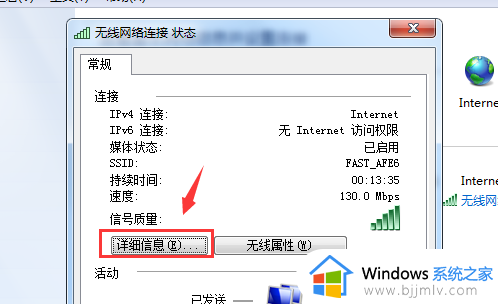
5.这样就查看到了电脑的IP地址了。
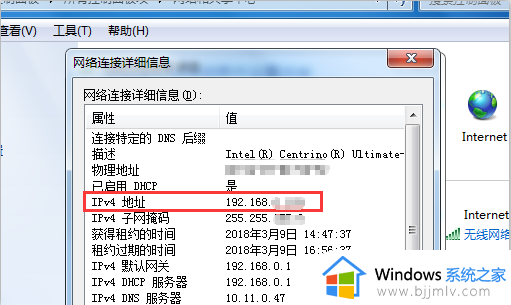
方法二、
1.右键点击网络图标,选择“属性”。
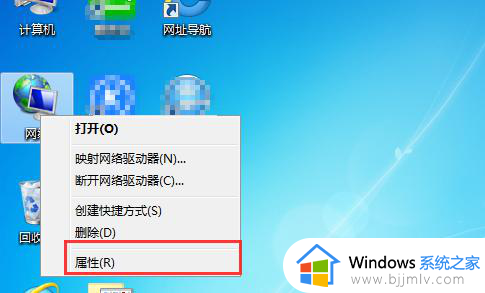
2.弹出窗口,点击“无线网路连接”。(若为宽带连接则在同一位置点击“本地连接”)
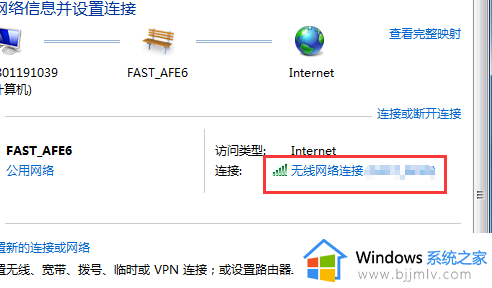
3.弹出窗口,然后点击“详细信息”。
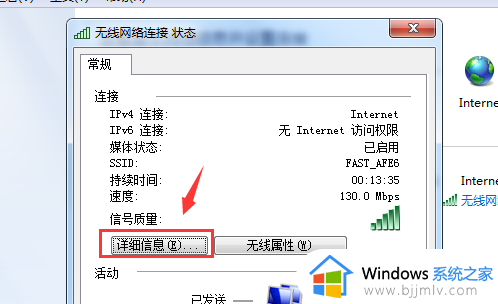
4.这样就查看到了电脑的IP地址了。
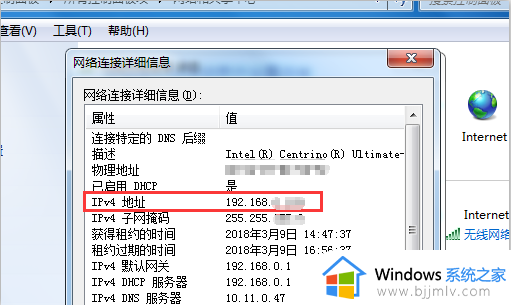
方法三、
1.点击屏幕左下角程序,出现菜单选择“运行”。

2.输入“cmd”点击“确定”。
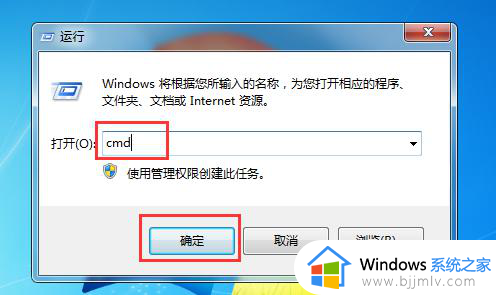
3.输入“ipconfig”然后回车。
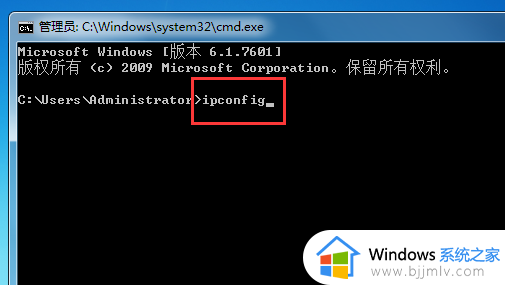
4.即可看到自己电脑的IP地址。
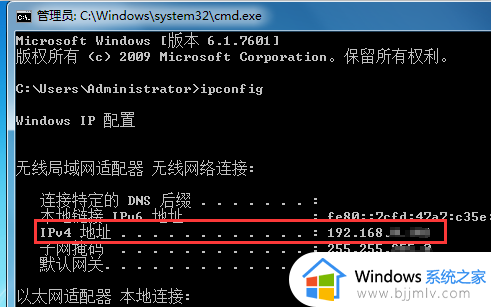
综上所述就是小编给大家讲解的怎么查看windows7的ip地址完整步骤了,还有不清楚的用户就可以参考一下小编的步骤进行操作,希望本文能够对大家有所帮助。